电脑提示为了帮助保护你的计算机已关闭此程序的解决方法
更新日期:2024-03-22 08:58:28
来源:网友投稿
手机扫码继续观看

当我们在电脑的使用过程中,遇到一些问题是无可避免的。有用户在电脑中运行某个程序时,出现“为了帮助保护你的计算机Windows已关闭此程序”的提示,导致无法打开该程序。对此,我们可以参考本教程中的方法来解决这个问题。
推荐:win7系统下载32位旗舰版
1、右击打开计算机属性;
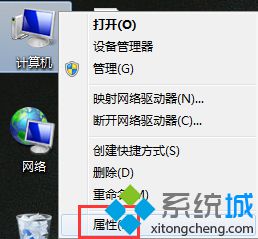
2、点击左上角的“高级系统设置”;

3、点击性能一栏中的“设置”按钮;
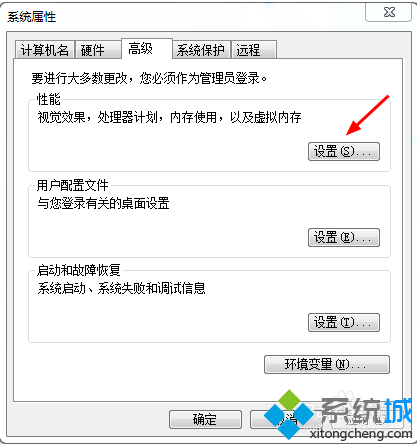
4、在“数据保护执行”中,选择第二个选项“为除下列选定程序之外的所有程序和服务启动DEP”,点击“添加”按钮,然后添加被拒绝打开的应用程序,并点击确定即可。
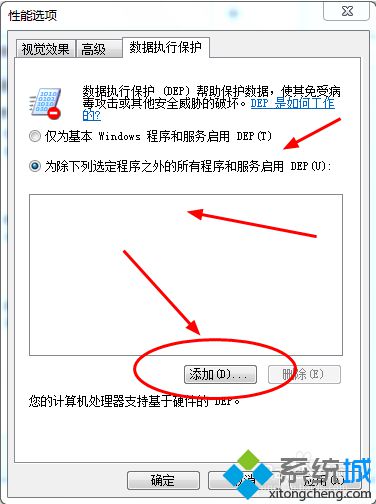
如果无法打开电脑中的程序,提示“为了帮助保护你的计算机Windows已关闭此程序”,不妨使用以上方法进行解决。
该文章是否有帮助到您?
常见问题
- monterey12.1正式版无法检测更新详情0次
- zui13更新计划详细介绍0次
- 优麒麟u盘安装详细教程0次
- 优麒麟和银河麒麟区别详细介绍0次
- monterey屏幕镜像使用教程0次
- monterey关闭sip教程0次
- 优麒麟操作系统详细评测0次
- monterey支持多设备互动吗详情0次
- 优麒麟中文设置教程0次
- monterey和bigsur区别详细介绍0次
系统下载排行
周
月
其他人正在下载
更多
安卓下载
更多
手机上观看
![]() 扫码手机上观看
扫码手机上观看
下一个:
U盘重装视频












